ATI 촉매 제어 센터를 사용하는 방법; 나는 그것을 필요로 하는가?
ATI Catalyst Control Center ( 줄여서 CCC ) 는 ATI Catalyst 드라이버 용 사용자 인터페이스이며 (Drivers)레거시 (legacy) ATI 제어판(ATI Control Panel) 을 대체합니다 . Catalyst Control Center 는 모든 ATI 그래픽 카드 에서 작동하며 (graphics cards)ATI 는 새로운 기능을 포함하도록 지속적으로 개선하고 있습니다. ATI Catalyst Control Center (현재 AMD Catalyst Control Center 라고 함)는 (AMD Catalyst Control Center)ATI/AMD 비디오 카드 라인 용 장치 드라이버 및 유틸리티 소프트웨어 패키지입니다 .
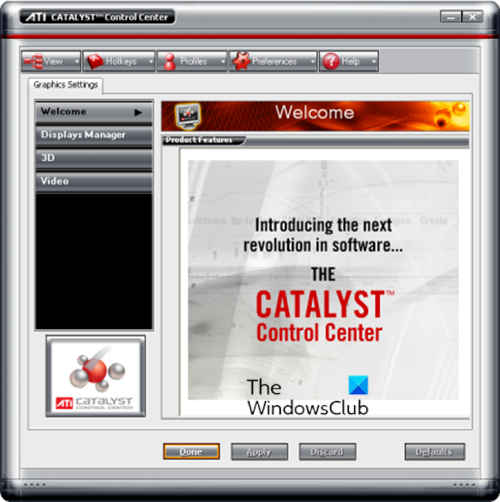
ATI 촉매 제어 센터
ATI Catalyst Control Center 에 액세스하는 방법에는 여러 가지가 있습니다 .
Start > Control Panel 으로 이동 하고 디스플레이(Display) 를 두 번 클릭 하여 디스플레이 (Display)속성(Properties) 상자 를 연 다음 Settings > Advanced > Catalyst Control Center 를 클릭하고 ATI Catalyst Control Center 버튼을 클릭하여 시작할 수 있습니다.
또는 Windows 바탕 화면(Windows Desktop) 의 빈 영역을 마우스 오른쪽 버튼으로 클릭 하고 상황에 맞는 메뉴 상단에서 선택하거나 시작(Start) > 모든 Programs > Catalyst Control Center 메뉴(또는 바탕 화면(Desktop) 에 있는 'CCC' 바로 가기)를 사용할 수 있습니다. ).
견해
CCC 를 처음 열면 기본(Basic) 또는 고급(Advanced) 보기 를 사용할 것인지 묻는 메시지가 표시됩니다 . 기본 보기는 초심자 사용자와 비게이머만을 위한 것이며 Catalyst를 최적화하고 구성하는 데 필요한 많은 설정을 포함하지 않습니다.
표준 보기에서 디스플레이(Display) 관리자는 가장 중요한 설정만 제공합니다. 원하는 설정을 선택하는 데 도움이 되는 마법사를 사용할 수 있습니다.
단축키
CCC 의 다양한 기능에 대해 다양한 키보드 단축키를 사용 하려면 제어 센터(Control Center) 상단의 단축키(Hotkeys) 버튼을 클릭하고 '단축키 관리자'를 선택하여 단축키 를 지정할 수 있습니다 . 그러면 특정 기능에 대한 단축키 조합을 편집할 수 있는 단축키 관리자(Hotkeys Manager) 상자 가 열립니다 . 핫키 가 작동하려면 ' (Hotkeys)핫키(Hotkeys) 활성화 ' 옵션을 선택해야 합니다 .
프로필
다른 상황에서 다른 그래픽 카드 설정을 사용하려는 경우 프로필 옵션이 매우 유용할 수 있습니다. 프로필(Profiles) 버튼을 클릭 하고 ' 프로필 관리자 '를 선택하여 (Profiles Manager)프로필(Profiles Manager) 관리자 를 불러옵니다 . ' 프로필 이름 입력(Enter) 또는 선택 ' 아래 상자에 프로필 이름을 입력하고 저장(Save) 버튼 을 클릭 하여 현재 제어 센터(Control Center) 설정을 원하는 만큼 프로필 아래에 저장할 수 있습니다. 그러나 프로필에 저장되는 특정 설정과 적용 방법을 선택할 수 있습니다.
기본 설정
기본 설정(Preferences) 버튼 을 클릭하면 아래에서 다루는 몇 가지 다른 옵션을 찾을 수 있습니다.
Always On Top – 이름에서 알 수 있듯이 이 옵션을 선택하면 ATI Control Center 가 열려 있을 때 항상 다른 모든 창의 맨 위에 유지됩니다.
도구 설명 숨기기(Hide Tooltips) – 도구 설명 은 (Tooltips)ATI 제어 센터(ATI Control Center) 에서 특정 설정이나 옵션을 강조 표시할 때마다 나타나는 작은 회색 팝업 상자입니다 . 각 설정에 대한 간략한 설명을 제공합니다. 그들이 당신을 귀찮게한다면, 당신은 그들을 제거하기 위해이 옵션을 선택할 수 있습니다.
도구 모음 텍스트 숨기기 – 이 옵션을 선택 해제하면 (Hide Toolbar Text)ATI 제어 센터(ATI Control Center) 상단에 있는 5개 버튼 각각에 '보기' 및 '기본 설정'과 같은 텍스트 레이블이 지정됩니다. 체크하면 버튼은 남아있지만 텍스트는 제거됩니다
스플래시 화면 숨기기 – 선택하면 (Hide Splash Screen)CCC 가 열리기 전에 나타나는 'ATI 촉매 제어 센터' 작은 소개 화면/상자가 표시 되지 않습니다.
시스템 트레이 메뉴 활성화(Enable System Tray Menu) – 시스템 트레이 메뉴는 (System Tray)ATI Control Center 에 빠르게 액세스할 수 있는 또 다른 형태입니다 . 이 옵션을 선택 해제하여 제거할 수 있지만 실제로 사용해야 하는 경우 시스템이 시작되고 시스템 트레이 영역에 나타날 때마다 메모리에 로드되도록 여기에 체크 표시를 남겨 두십시오.
언어 선택 – 선택하면 모든 (Select Language)ATI Control Center 인터페이스 텍스트 에 사용되는 언어를 선택할 수 있는 언어 선택 상자가 나타 납니다.
스킨 선택(Select a Skin) - 선택하면 ATI Catalyst Control Center 에 대한 새 "스킨"(대화 상자의 그래픽 모양)을 선택할 수 있는 스킨 선택 양식(Skin Select Form) 상자가 나타 납니다. 취향에 맞게 선택하시면 됩니다. 일부 스킨은 약간 더 많은 메모리를 차지할 수 있지만 전체 제어 센터(Control Center) 는 너무 많은 메모리를 차지합니다.
공장 기본값 복원(Restore Factory Defaults) - 이 옵션을 선택하면 제어 센터(Control Center) 에 대한 모든 기본 설정이 복원됩니다 . 많은 문제가 발생하여 처음부터 시작하기 위해 기본 설정으로 돌아가고 싶을 때 사용하는 것이 좋습니다.
이 게시물이 ATI Catalyst Control Center 를 사용하는 방법에 대한 기본 지식을 제공하기를 바랍니다 !
관련 게시물(Related post) : 보유하고 있는 그래픽 카드를 찾는 방법 .
Related posts
AMD Catalyst Control Center을 시작할 수 없습니다. 그것을 여는 방법?
AMD 촉매 제어 센터 누락 수정
Network and Sharing Center Windows 10에서 열리지 않습니다
iOS에서 제어 센터 패널을 사용자 정의하는 방법
iOS 단축키: 제어 센터에서 3D Touch 사용하기
HP 3D DriveGuard 우발적 인 방울 후 손상으로부터 Hard Drive를 보호합니다
Best Windows 10 용 무료 Driver Update Software
Realtek Network Controller는 Device Manager에서 발견되지 않았습니다
Windows 11/10 용 드라이버를 다운로드 할 곳
Video Driver가 충돌하여 Windows 10에서 재설정되었습니다
MTP USB device 드라이버가 Windows 10에 설치하지 못했습니다
설치중인 드라이버 가이 컴퓨터에 대해 유효성이 검사되지 않습니다
Windows computer 그래픽 드라이버를 설치하는 동안 정지합니다
Windows 10에서 Graphics Driver를 다시 시작하는 방법
Device는 Windows 11/10에 installation error를 추가해야합니다
Windows 10에서 Driver Signature enforcement을 비활성화하는 방법
Windows 10에서 설치된 드라이버를 나열하는 무료 소프트웨어
Windows 11/10에서 드라이버를 업데이트하는 방법
Windows 10 용 NVIDIA 드라이버를 다운로드 할 곳
Windows 10 용 WiFi 드라이버를 설치하는 방법
